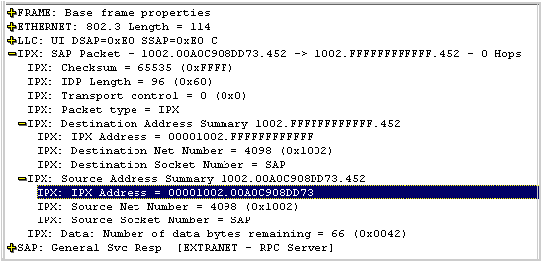
Занятие 3. Проблемы в работе клиентов
(Продолжительность занятия 35 минут)
В этом занятии рассматриваются наиболее часто встречающиеся проблемы в работе клиентских компьютеров.
Изучив материал этого занятия, Вы сможете:
Как правило, поиск неисправностей начинается на сервере-представителе и продолжается «вниз» по сети к компьютеру-клиенту. Если Вы ищете причины неисправностей конфигурации, которая раньше работала, начните с клиентов и продвигайтесь к серверу. Наиболее распространенные проблемы, возникающие в работе клиентов Proxy Server, подразделяются на три категории:
Ошибки клиента Web Proxy
Приведенные ниже разделы посвящены устранению наиболее распространенных проблем в работе клиентов службы Web Proxy.
Ошибки установки
Полезный источник информации по исправлению ошибок установки — файл C:\Mpcsetup.log. Он создается на компьютере-клиенте программой Proxy Server Setup. Здесь Вы найдете различную информацию, дополняющую сообщения об ошибках, появляющиеся на экране в процессе установки.
Ошибки протоколов
Убедитесь, что протоколы IPX или TCP/IP сконфигурированы так, чтобы обеспечивать доступ клиентов. Запомните, что поддержка протокола IPX обеспечивается лишь для компьютеров под управлением ОС Windows 95 или Windows NT, но не Windows 3.х.
Файл Mspclnt.ini
Он поможет Вам выявить причины неисправностей. По умолчанию файл конфигурации клиента обновляется и загружается с сервера при каждой перезагрузке компьютера-клиента, а также каждые шесть часов после последнего обновления. Необходимые для обновления файлы конфигурации выбираются из списка сетевых ресурсов сервера, перечисленных в разделе [Master Config] файла Msplcnt.ini. В этом разделе должен быть указан по крайней мере один ресурс; при поиске
файлов конфигурации заданные здесь пути просматриваются в указанном порядке до тех пор, пока не обнаружатся обновленные файлы конфигурации. Дополнительные пути будут проверены только в том случае, если указанные в этом разделе ресурсы сервера недоступны.
Чтобы изменения, внесенные в файл Mspclnt.ini на сервере, были отражены на клиенте, необходимо либо вручную скорректировать параметры конфигурации клиента службы WinSock Proxy, либо подождать автоматического обновления.
Вот пример типичного файла Mspclnt.ini.
[Internal]
scp=9
Build=1.0.194.2
[RAPLAYER]
RemoteBindUdpPorts=6970-7170
[Master Config]
Path1=\\INSTRUCTOR\mspclnt\
[Servers Ip Addresses]
Name=INSTRUCTOR
[Common]
Port=1745
Configuration Refresh Time (Hours)=6
Set Browsers to use Proxy=1
Re-check Inaccessible Server Time (Minutes)=10
Inaccessible Servers Give Up Time (Minutes)=2
WebProxyPort=80
WWW-Proxy=INSTRUCTOR
LocalDomains=.dns.class.corn
Клиент Web Proxy
Ниже приведены сообщения о событиях, возвращаемые клиентам Web Proxy службами IIS. Эти сообщения появляются во время обращения Web Proxy к службам WWW, FTP или Gopher. Некоторые сообщения общего плана одинаковы для всех служб IIS.
Все сообщения клиента службы HTTP имеют следующий вид:
The Proxy Server has encountered an error. Текст сообщения,
где Текст сообщения — краткий комментарий ошибки.
В приведенной ниже таблице перечислены наиболее распространенные сообщения об ошибках.
|
Сообщение |
Служба |
Пояснение |
|
A connection with the server could not be established |
[lIS-Bce службы] |
Выбранный сервер не отвечает или недоступен |
|
Access is denied |
[Служба WWW] |
Ошибка протокола HTTP — указывает, что Web-обозреватель клиента нарушил систему защиты или права доступа. Конфигурация сервера запрещает доступ к ресурсу с заданным пользователем указателем |
|
The operation timed out |
[IIS-Bce службы] |
Удаленный сервер не ответил в течение заданного времени |
|
The server returned an invalid or unrecognized response |
[Служба WWW] |
Сервер не смог полностью или правильно интерпретировать запрос HTTP. К этому сообщению зачастую приводят ошибки при передаче запроса |
Ошибки клиентов службы WinSock Proxy
При использовании клиентами службы WinSock Proxy возникают следующие ошибки.
FTР-клиенты сторонних производителей не могут установить соединение
Служба WinSock Proxy поддерживает только пассивные FTP-соединения, когда клиент уведомляет удаленный сервер о том, какой порт надо открыть. При использовании обычных FTP-соединений после передачи запроса серверу клиент отслеживает порты, ожидая, пока сервер установит соединение через какой-нибудь порт TCP. В наиболее популярных клиентских FTP-приложениях имеется вариант конфигурации для пассивных FTP-соединений; кроме того, для доступа к FTP-узлам можно воспользоваться Web-обозревателем.
Приложения не могут получить доступ к внутренней подсети
Проверьте наличие диапазона адресов подсети в таблице локальных адресов. На компьютере-клиенте этот файл называется Msplat.txt. Если адреса внутренней подсети отсутствуют в таблице, добавьте недостающие пары IP-адресов в файл таблицы на сервере, откуда они будут автоматически распространены на все компьютерыклиенты при следующем обновлении таблицы.
После установки клиент не может подключиться к поставщику услуг Интернета
Клиент службы WinSock Proxy конфигурируется для работы с определенным сервером-представителем или массивом Proxy Server. Когда Вы подключаетесь к иному поставщику услуг Интернета, то оказываетесь в другой сети; в этом случае клиент WinSock Proxy должен быть отключен.
После того как на компьютере установлено программное обеспечение клиента WinSock Proxy, можно использовать приложения WinSock для доступа к узлам Интернета через сервер-представитель корпоративной сети. Однако этот компьютер не способен использовать приложения WinSock для доступа к узлам посредством соединения по телефонной линии с частным поставщиком услуг Интернета. Такая ситуация иногда возникает, например, на домашнем компьютере пользователя, с которого тот подключается и к корпоративной сети, и к частному поставщику Интернет-услуг. Чтобы исправить это положение, Вы можете включать или выключать клиента WinSock Proxy с помощью значка WinSock Proxy Client на Панели управления.
Проблемы со стеками протокола TCP/IP сторонних производителей
Proxy Server не тестирован с реализациями протокола TCP/IP от сторонних производителей.
IPX/SPX-клиенты Microsoft Windows 3.х не могут получить доступ к службе WinSock Proxy
В настоящее время протокол IPX/SPX поддерживается лишь для клиентов под управлением ОС Windows 95 и Windows NT.
При запуске приложения WinSock запрашиваются данные для регистрации в домене
Регистрационные данные запрашиваются каждый раз, когда загружается новое приложение WinSock. Если какое-то приложение WinSock запущено и минимизировано, при запуске следующих, работающих с тем же доменом, клиенту не придется указывать свои полномочия.
Клиент установлен неверно
Сообщение команды CHKWSPxx /f, констатирующее неверную установку клиента, объясняется следующими причинами.
Устранение проблем в работе IPX-клиентов
' Если Вы используете во внутренней сети протокол IPX, IPX-клиенты могут столкнуться с проблемами совместимости. Для выявления причин выполните следующие процедуры.
> Диагностика клиентов Windows NT
1. Для просмотра параметров IPX-клиента введите в командной строке команду ipxroute config.
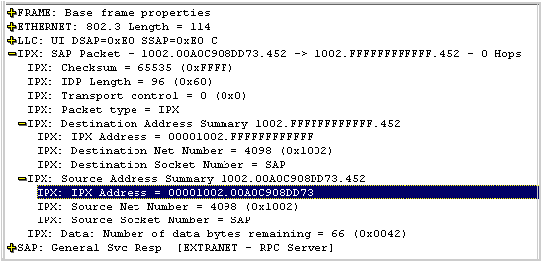
2. Для просмотра параметров клиента TCP/IP наберите в командной строке команду ipconfig /all.
> Диагностика клиентов Windows 95
Изменение этого параметра иногда приводит к несовместимости с другими IPX-серверами Вашей сети.
Если Вы знаете, что номер внутренней сети отличается от указанного, настройте его так, чтобы он соответствовал Вашим серверам.
Убедитесь, что этот файл содержит только один IPX-адрес, предназначеный для сетевого адаптера внутренней сети. Если в Вашем файле Mspclnt.ini несколько IPX-адресов, то наиболее вероятно, что один из них предназначен для внешнего адаптера. Отключите привязки протокола IPX для внешнего адаптера, а затем заново установите Proxy Server, чтобы правильно настроить файл Mspclnt.ini.
Общие рекомендации
Ниже описаны некоторые наиболее вероятные ситуации, с которыми Вы, возможно, столкнетесь при устранении проблем в работе клиентов.
Ошибки обновления конфигурации или подключения к серверу
Ошибка указывает на проблему с подключением к общей папке \Mscpint на компьютере Proxy Server. Эта папка должна быть постоянно доступна клиентам Proxy Server, поскольку она необходима для обновления конфигурационных файлов. Убедитесь, что клиент имеет необходимые права доступа к ней. Если клиент не входит в состав того же домена, что и сервер-представитель, или если сервер-представитель автономен, активизируйте учетную запись Guest на. компьютере Proxy Server и предоставьте ей права доступа к этой общей папке. Другой вариант — создайте на компьютере Proxy Server учетную запись, имя и пароль которой соответствуют учетным данным пользователя на компьютере-клиенте.
Для IPX-клиентов это сообщение, возможно, свидетельствует о том, что протокол TCP/IP установлен на компьютере-клиенте, но не активизирован для внутреннего сетевого адаптера компьютера Proxy Server. Кроме того, некоторым приложениям IPX-клиентов требуется протокол TCP/IP — например, если клиент использует службу удаленного доступа для модемных соединений, причем с адаптером RAS связан протокол TCP/IP. Существует два способа решения этой проблемы: Вы можете удалить протокол TCP/IP на компьютерах-клиентах или заставить их использовать для всех соединений службы WinSock Proxy только протокол IPX.
Чтобы клиенты работали только по протоколу IPX, щелкните значок WSP Client на Панели управления клиента и установите флажок Force IPX/SPX Protocol или отредактируйте файл Mspclnt.ini на компьютере Proxy Server. Уберите из этого файла раздел Server IP Addresses; при этом конфигурация клиентов Proxy Server обновится по умолчанию, и ее не придется изменять вручную.
Ошибка клиентов IPX/SPX при подключении к серверу
Если в Вашу сеть входят серверы Novell NetWare или маршрутизаторы IPX, обеспечивающие сетевые адреса и тип кадра протокола IPX, по умолчанию в процессе установки клиентского ПО в файле Mspclnt.ini создается раздел [Servers IPX Addresses]. Желательно, чтобы в нем был указан только один адрес. Например:
Аddг1=44444444-(Адрес управления доступом к носителю)
Если Ваша сеть Ethernet или Token Ring не содержит серверов Novell NetWare и при этом адрес внутренней сети не равен 00000000, автоматическая конфигурация IPX-клиентов некорректна. Вам придется открыть файл Mspclnt.ini и добавить приведенный ниже раздел или, если этот раздел уже существует, заменить его, как показано ниже:
[Servers Ipx Addresses]
Addr1=55555555-000000000001
Замените номер 55555555 соответствующим номером внутренней сети и, независимо от фактического МАС-адреса адаптера Вашей внутренней сети, обязательно используйте адрес 000000000001.
Специальные параметры файла Mspclnt.ini для клиентов IPX/SPX
Кроме того, есть специальные параметры, которые, возможно, потребуются для конфигурирования IPX-клиентов службы WinSock Proxy. Чтобы избежать обновления конфигурации или переадресации запросов некоторых служб Windows NT, добавьте перечисленные в таблице разделы и элементы в файл Mspclnt.ini.
|
Раздел |
Элемент |
Описание |
|
[Services] |
Disable=1 |
Контроллер служб и сами службы |
|
[Spoolss] |
Disable=1 |
Подсистема буферизации для поддержки печати |
|
[Rpcss] |
Disable=1 |
Подсистема удаленного вызова процедур |
Msplat.txt
После установки клиента Proxy Server файл Msplat.txt копируется в папку Mspclnt. Файл Msplat.txt представляет собой копию таблицы локальных адресов сервера. Чтобы поддерживать текущее состояние таблицы, сервер регулярно обновляет этот файл на компьютерах-клиентах.
Каждый раз, когда приложение WinSock на клиенте Proxy Server пытается установить соединение по IP-адресу, таблица позволяет выяснить, находится этот IP-адрес во внутренней или во внешней сети. Если файл таблицы некорректен, внешние IP-адреса могут рассматриваться как внутренние, и сервер-представитель направит запрос клиента непосредственно соответствующему узлу. Если адpec внешний, но содержится в таблице локальных адресов, сервер-представитель пытается подключиться к указанному узлу средствами службы WinSock Proxy. Обе попытки потерпят неудачу.
Убедитесь, что таблица локальных адресов содержит только IP-адреса Вашей внутренней сети.
Методика поиска причин неисправностей
Ниже приведены основные рекомендации по поиску причин неисправностей в работе клиентов. В основном они касаются проблем, возникающих после установки клиентского ПО. Советуем Вам начать с сервера-представителя и только затем переходить к клиентским компьютерам. Если Вы ищите причины проблем в работавшей системе, начните с клиента и двигайтесь к серверу.
> Поиск причин неисправностей в работе клиентов Proxy Server
Резюме
Если Вы столкнулись с проблемами доступа с клиентских компьютеров, прежде всего проверьте файлы Mspclnt.ini и Msplat.txt. Кроме того, следуйте приведенной выше методике поиска причин неисправностей в работе клиентов Proxy Server.